很多用戶在Win10系統下都會碰到應用商店打不開的問題,並且系統會提示錯誤代碼:“0x80072EE7”,這是怎麼回事呢?遇到這種情況,一般是由於無法連接到微軟服務器導致的,比如系統防火牆阻礙、服務器代理和DNS問題等,下面小編給大家提供Win10商店報錯“0x80072EE7”的解決辦法。
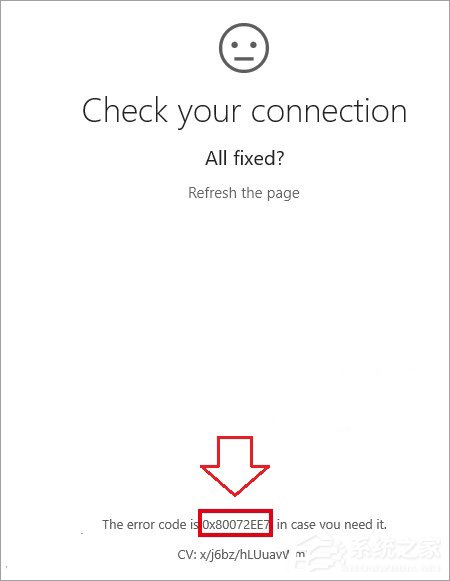
我們可以先關閉當前運行的安全軟件和防火牆,或者查看hosts文件是否有效,具體方法如下:
1、首先在win10中打開“C:\Windows\System32\drivers\etc”文件夾(如下圖所示);
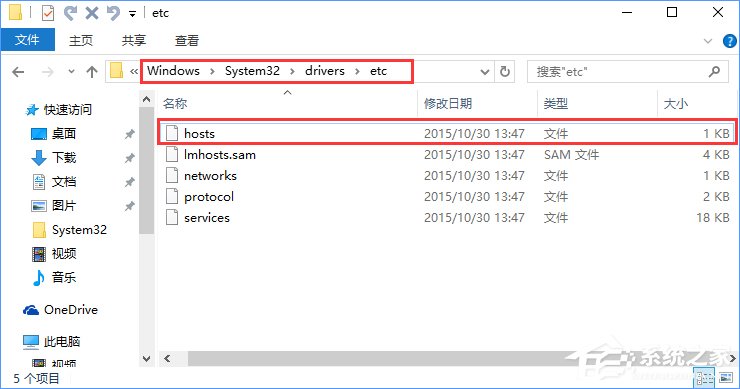
2、展開etc文件夾後,鼠標右鍵“hosts”文件,然後在菜單中選擇第一項“打開方式”,然後選擇“記事本”,點擊“確定”按鈕(如下圖所示);
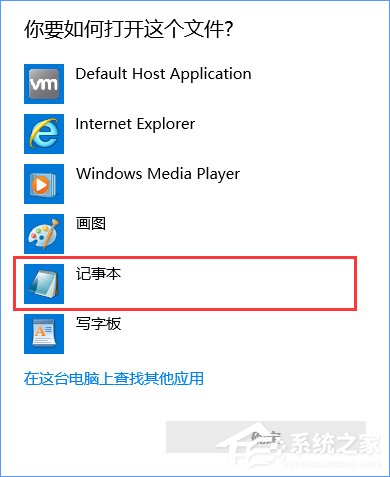
3、打開之後查看其中的項目,如果和微軟Windows更新有關的項目最前面沒有“#”,需要手動添加,或者直接刪除該項目
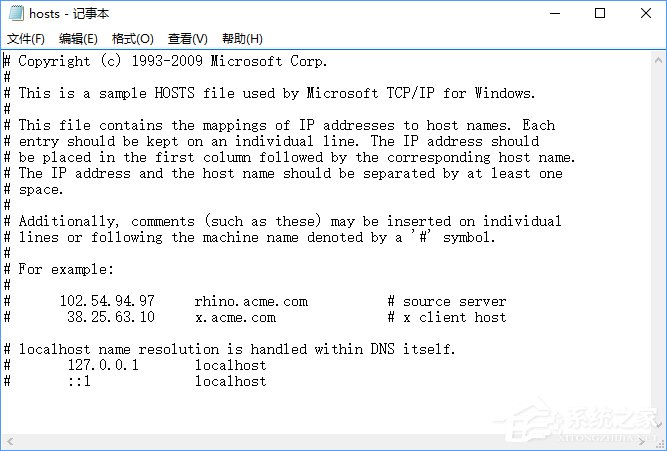
每台機器的Hosts文件可能各有不同,本圖只做參考
4、改好之後保存即可。
PS:如果你嫌麻煩,也可以直接用軟媒魔方(點擊下載)的設置大師來“修理”Hosts文件。可在設置大師→系統安全→Hosts文件管理中打開該文件,也可以點擊“新建”按鈕直接建立Host,效果和在Hosts文件中建立是一樣的,只不過這樣比較方便。同理,也可以刪除和編輯Host。
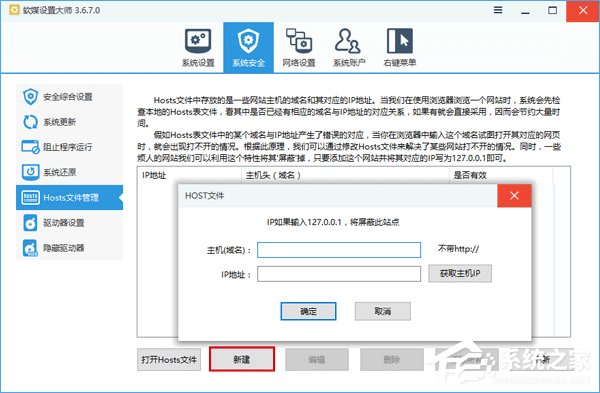
關於Win10商店報錯“0x80072EE7”的解決辦法就給大家講解到這邊了,如果大家有遇到此錯誤代碼,按照教程操作即可。